Hãy cùng tienichit.com tìm hiểu về Hướng dẫn cách chụp cuộn màn hình toàn bộ trang web trên iOS 14.
Ở bài viết dưới đây, tienichit.com sẽ hướng dẫn cách chụp cuộn màn hình toàn bộ trang bộ trang web trên iOS 14 chỉ trong một nốt nhạc. Mời các bạn cùng đón đọc!
Hiện nay tính năng chụp cuộn màn hình toàn bộ trang web trên iPhone mới chỉ khả dụng trên trình duyệt Safari và ảnh chụp được sẽ được lưu dưới dạng file PDF. Chi tiết cách hướng dẫn các bạn có thể theo dõi qua các bước hướng dẫn dưới đây:
Bước 1: Trước tiên trên iPhone của mình, các bạn hãy truy cập Safari > truy cập vào trang web mà bạn muốn chụp màn hình.
Bước 2: Thực hiện thao tác chụp màn hình như thông thường theo 2 cách:
- Sử dụng tổ hợp phím nguồn + tăng âm lượng
- Sử dụng “nút Home ảo” (Assistive Touch)
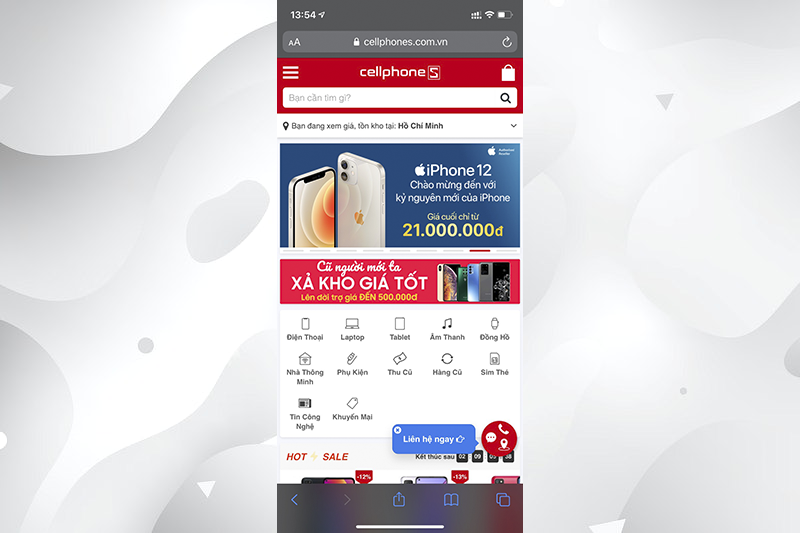
Bước 3: Sau khi chụp màn hình xong, trên màn hình iPhone của bạn sẽ hiện ra bản xem trước của ảnh màn hình trang web vừa chụp > Chạm vào nó để hiển thị tùy chọn đánh dấu và chia sẻ ảnh chụp màn hình.
Bước 4: Kế đến bạn sẽ thấy 2 tab hiển thị tùy chọn trên cùng của màn hình là: Màn hình (Screen) và Toàn trang (Full page).
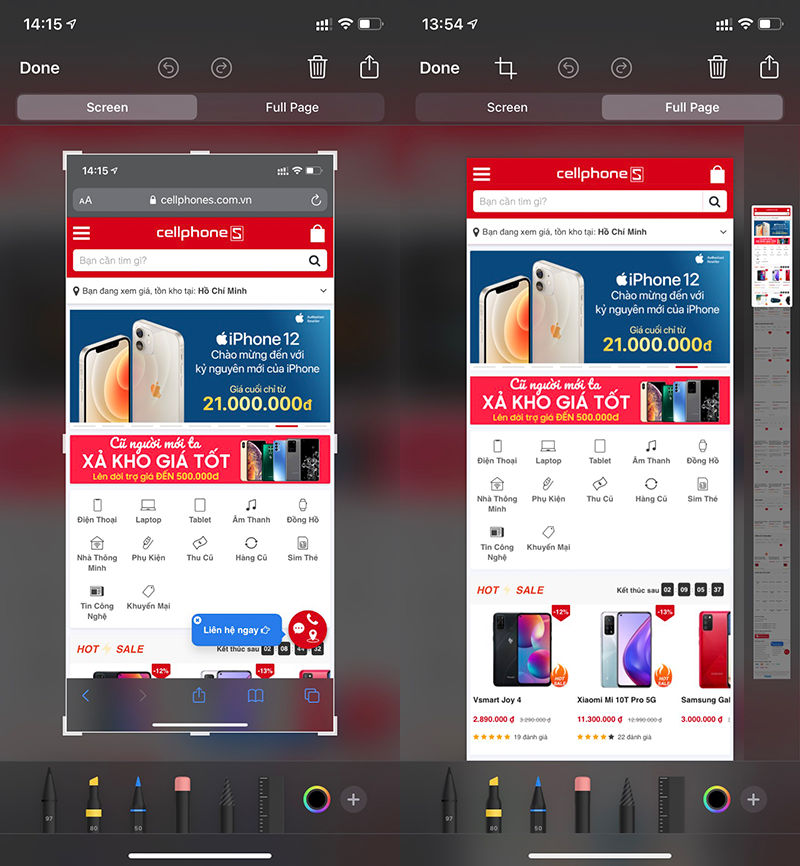
Tại đây, hãy nhấn Toàn trang để có một bản xem trước của toàn bộ trang web ở khung bên phải màn hình.
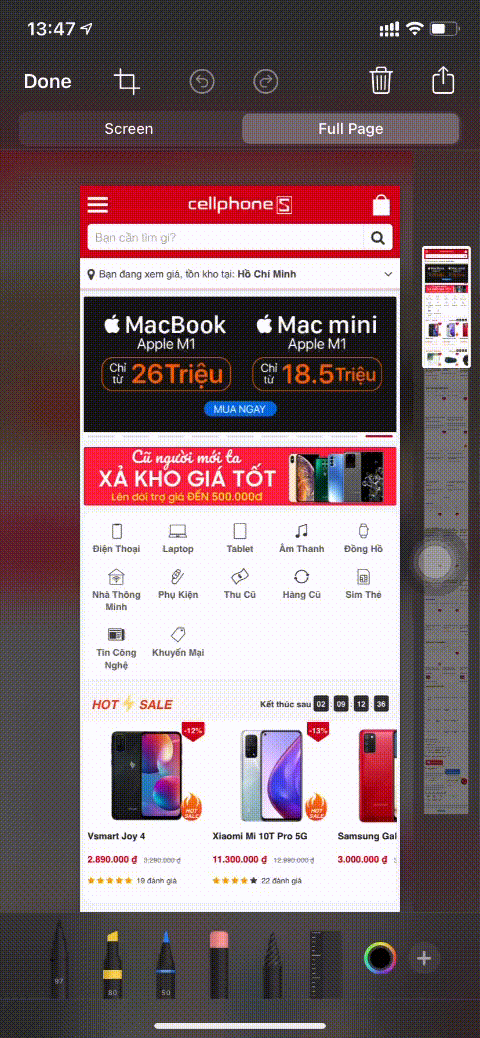
Bước 5: Cuối cùng, để lưu ảnh chụp toàn màn hình trang web hãy nhấn vào biểu tượng chia sẻ ở góc trên cùng bên phải màn hình > chọn Save to Files.
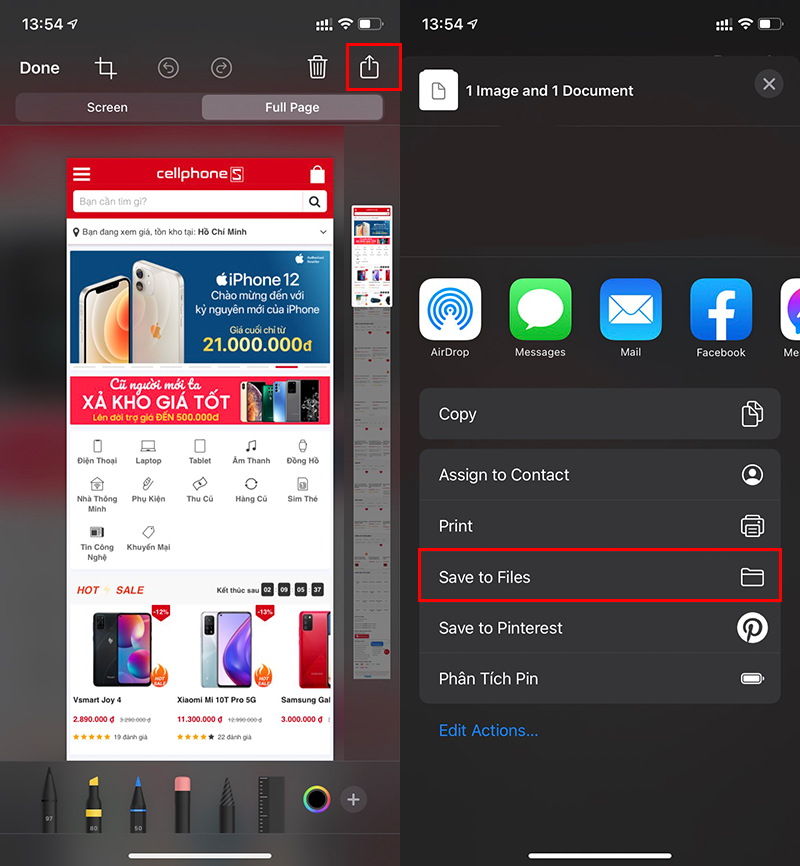
Kế đến , hãy chọn vị trí lưu trên iCloud Drive hoặc On My iPhone. Tại đây mình chọn On My Phone > nhấn Lưu (Save) để hoàn tất.
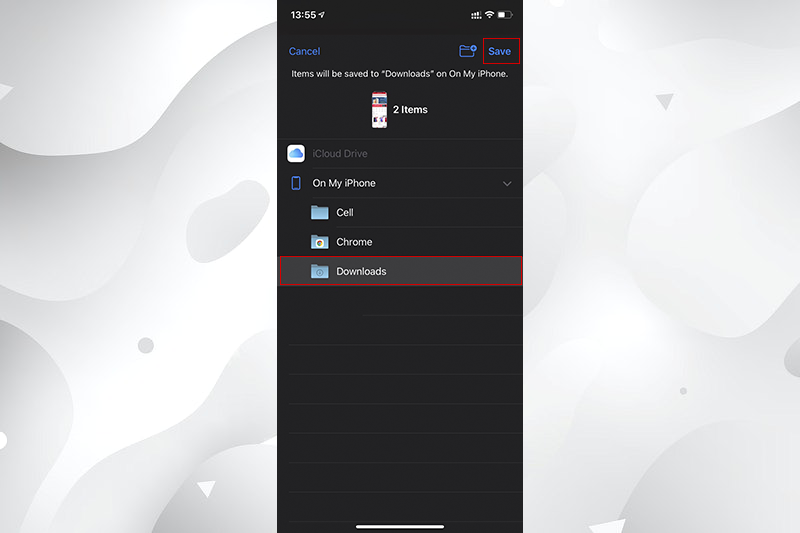
Để xem được ảnh chụp màn hình vừa lưu, bạn hãy truy cập ứng dụng Files trên iPhone.
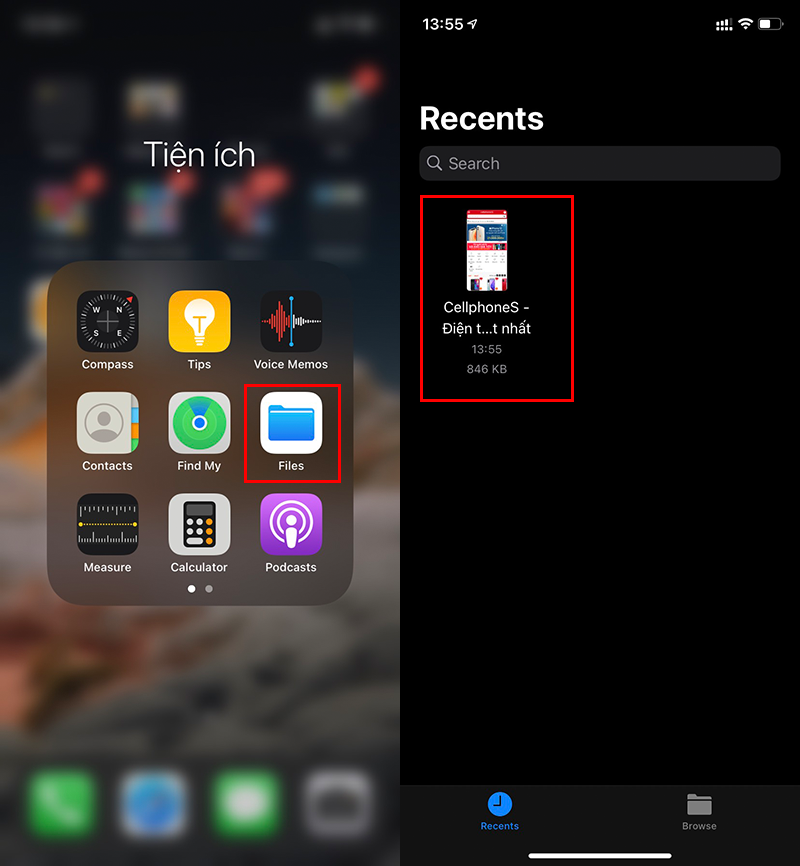
Nhấn vào ảnh để xem bản đầy đủ. Nếu bạn muốn chỉnh sửa, hãy nhấn vào biểu tượng hình bút ở góc trên bên phải màn hình. Thật đơn giản phải không nào!
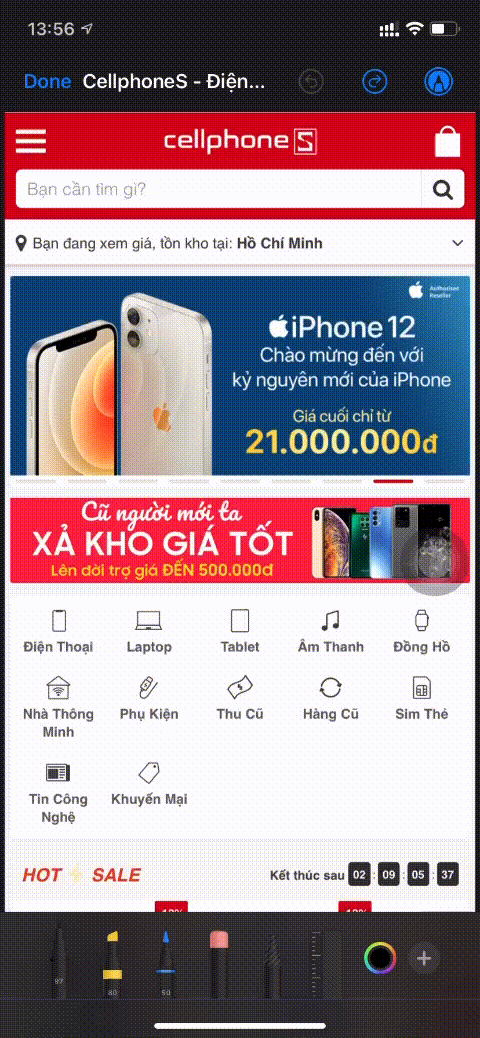
Trên đây là hướng dẫn cách chụp cuộn màn hình toàn bộ trang web trên iOS 14. Chúc các bạn thành công và đừng quên chia sẻ bài viết này cho bạn bè, người thân nhé!
Từ khóa: Hướng dẫn cách chụp cuộn màn hình toàn bộ trang web trên iOS 14 ; Hướng dẫn cách chụp cuộn màn hình toàn bộ trang web trên iOS 14 ; Hướng dẫn cách chụp cuộn màn hình toàn bộ trang web trên iOS 14
















